Como ativar verificação em duas etapas no IFTTT
Se você usa o If This Than That (IFTTT) então vai gostar de saber que eles também disponibilizam a opção para login com senha e código de segurança, assim sua conta fica com uma camada extra de segurança. Veja agora como ativar verificação em duas etapas no IFTTT e deixar sua conta mais segura.
Como ativar verificação em duas etapas no IFTTT
Faça login na sua conta do IFTTT, clique no seu nome no canto superior direito e selecione “Preferences”.
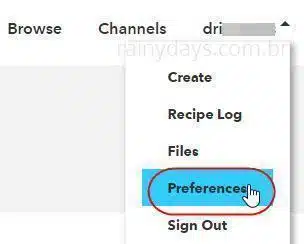
Clique na aba “Settings” (1), desça na tela e clique em “Enable two-step verification” (2).
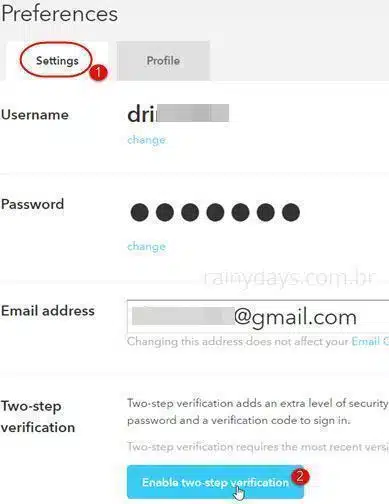
Aqui vamos usar o aplicativo gerador de códigos Authy, clique em “Use an Authenticator App”. Quem quiser receber apenas SMS com o código é só clicar na outra opção “Text Messages”.
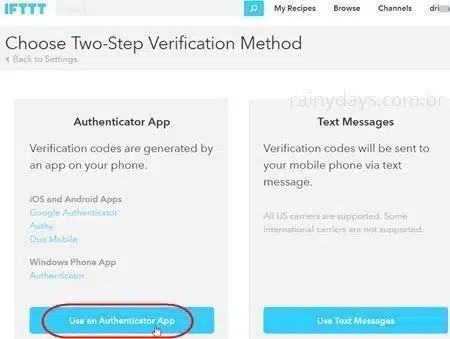
Vai aparecer o código de barras para ser lido pelo Authy.
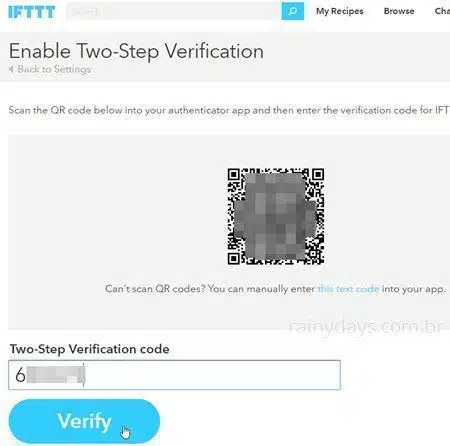
Abra o Authy no celular, clique no botão “Adicionar conta”, no caso do Android é preciso clicar no ícone de três bolinhas no canto superior direito e selecionar “Adicionar conta”. Na tela que abrir clique em “Escanear código QR” e coloque para ler o código na página do IFTTT.
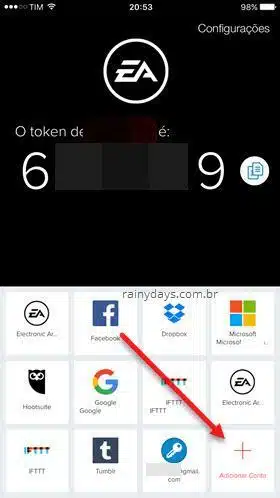
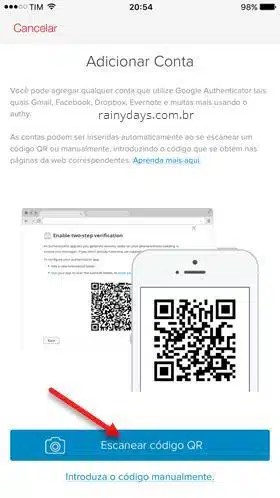
A conta (com seu email) será adicionada automaticamente ao aplicativo, clique em “Pronto”. O Authy irá gerar códigos automaticamente que irão modificando com o tempo. Copie o código e digite na página do IFTTT.
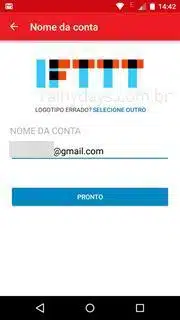
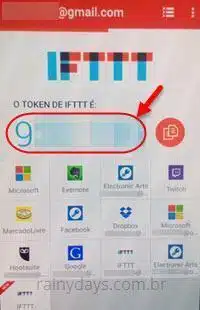
Digite na página do IFTTT o código gerado no Authy, é só digitá-lo dentro de “Two-Step Verication code”. Depois clique em “Verify”.
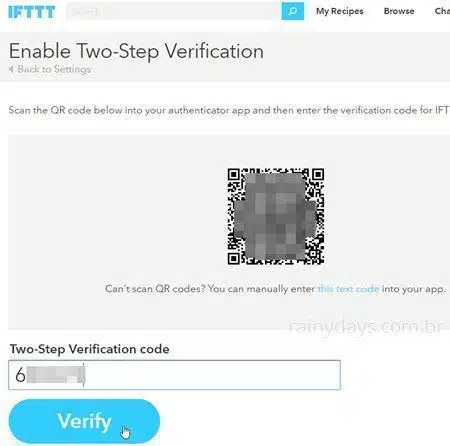
“Aparecerá o código de backup, é muito importante anotá-lo em local seguro, pois se você perder acesso ao Authy só conseguirá entrar na conta do IFTTT com este código. Selecione o quadradinho I have saved my backup code…” (1) e clique em “I have saved my backup code” (2).
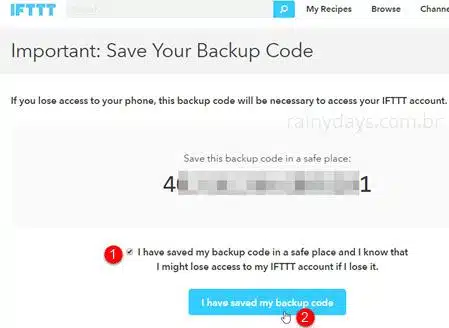
Pronto, sua autenticação em dois passos está ativada.
Telefone de backup na conta
“Adicione um telefone de backup na sua conta, volte dentro de Settings” e clique em “Add a backup phone number”.
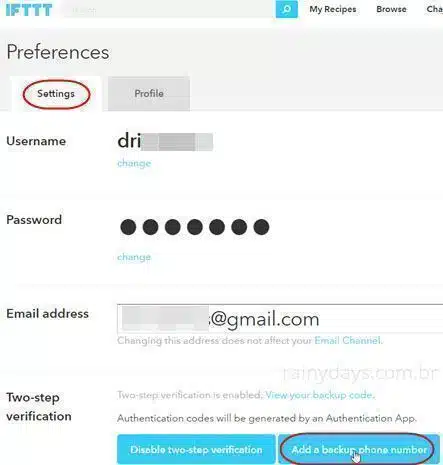
“Digite o telefone colocando código do Brasil (01155) e DDD, por exemplo, telefone do Rio de Janeiro vai colocar 0115521 e o número. Em seguida clique em Send Text Message” (2) e aguarde o SMS chegar no celular. Digite o código que você receber no campo “Two-Step verification code” (3) e clique em “Verify” (4).
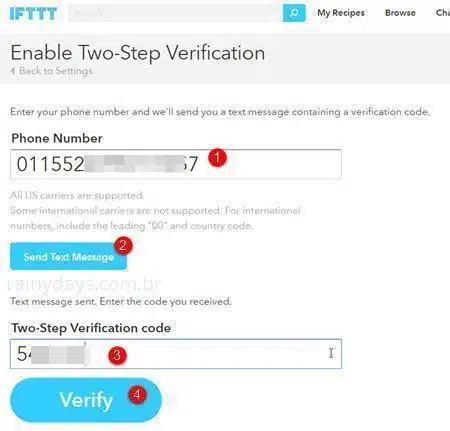
Pronto, assim você fica com o telefone para receber código de segurança caso dê algum problema no aplicativo Authy.
